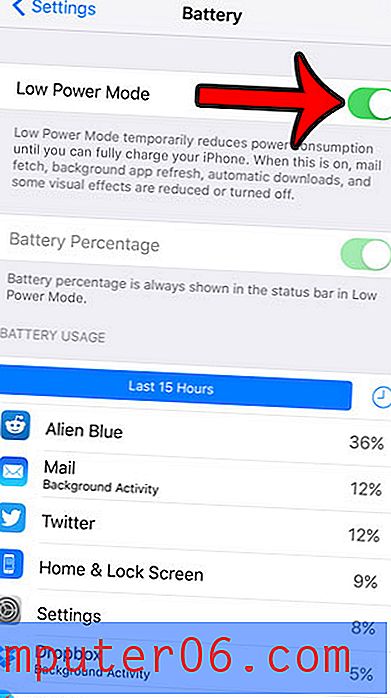Isključite sve mobilne podatke na vašem iPhoneu 5
Zadnja izmjena: 18. siječnja 2017
Može biti korisno znati kako isključiti podatke na iPhoneu 5 ako se približavate mjesečnoj ograničenju podataka i želite biti sigurni da ostanete pod njim kako ne biste dobili naplatu. I iako namjerno možete izbjeći upotrebu aplikacija koje troše najviše podataka, postoji mnogo zadataka koji mogu koristiti vaše podatke bez da to znaju.
Prethodno smo razgovarali o nekim problemima koje iPhone 5 može izazvati nevjerojatan pristup podacima, poput prekomjerne uporabe strujećeg videa na Netflixu, pa smo objasnili kako onemogućiti upotrebu mobilnih podataka u Netflix aplikaciji. No iako je Netflix možda jedan od najvećih krivaca kada je riječ o prekomjernoj potrošnji podataka, postoji još mnogo drugih načina na koje možete koristiti puno podataka. Dakle, ako ste u stranoj zemlji i ne želite koristiti podatke ili ako ste blizu svoje mjesečne ograničenja podataka i želite spriječiti da prijeđete, jedan jednostavan način praćenja koji isključuje upotrebu svih stanični podaci.
Kako isključiti podatke na iPhoneu u iOS-u 10
Koraci u ovom odjeljku pokazat će vam kako onemogućiti podatke na iPhoneu koji koristi iOS 10. Ovi koraci trebaju biti slični za većinu modela iPhonea koji koriste iOS 7 ili noviji. Ako koristite verziju iOS-a u kojoj ovi koraci ne djeluju, nastavite prema sljedećem odjeljku, gdje raspravljamo o isključivanju podataka u starijoj verziji iOS-a.
Korak 1: Otvorite izbornik postavki .

Korak 2: Odaberite opciju Cellular .
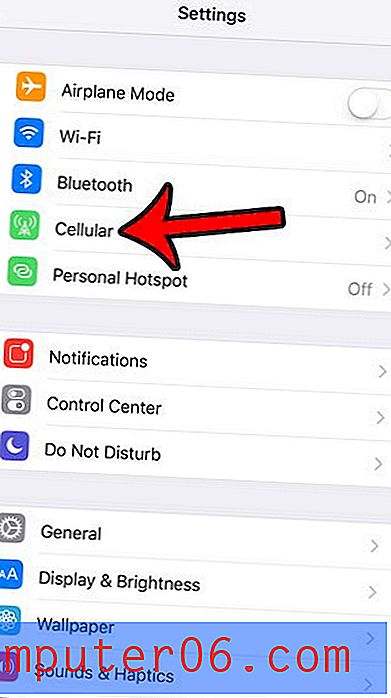
Korak 3: Dodirnite gumb s desne strane Cellular Data da biste ga isključili.
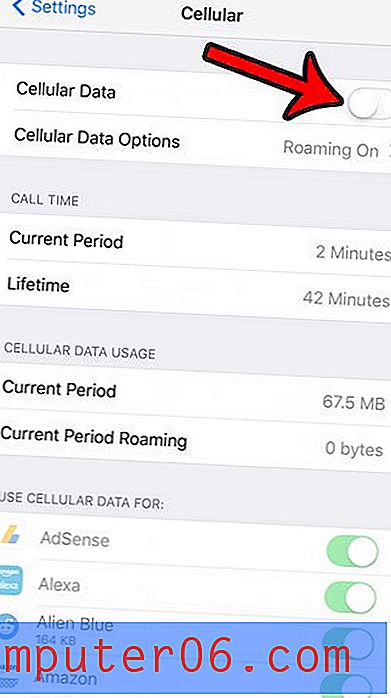
Onemogućavanje upotrebe mobilnih podataka na iPhone 5 (iOS 6)
Jedna od lijepih stvari upotrebe ove značajke je ta što vam omogućava da znate kada ste, a niste povezani s WiFi mrežom. Zbog lakoće korištenja iPhonea 5 može biti teško sjetiti se svih mjesta za koja ste konfigurirali bežičnu mrežnu vezu, pa biste mogli pretpostaviti da ste na WiFi mreži kad niste. Dakle, s ovom postavkom jednostavno nećete moći uopće koristiti nikakve podatke na vašem telefonu dok niste na WiFi vezi.
Korak 1: Dodirnite ikonu Postavke da biste pokrenuli izbornik iPhone postavki .
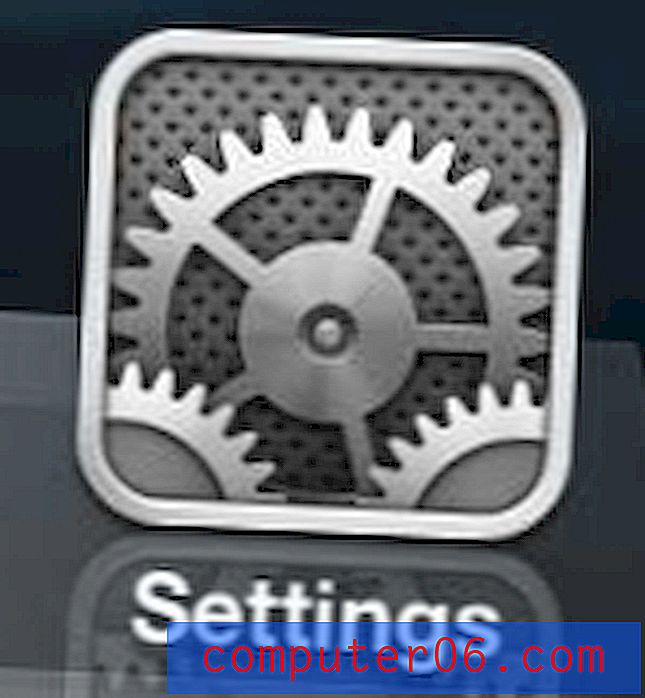
Otvorite izbornik postavki iPhone iPhone 5
Korak 2: Odaberite općenito .
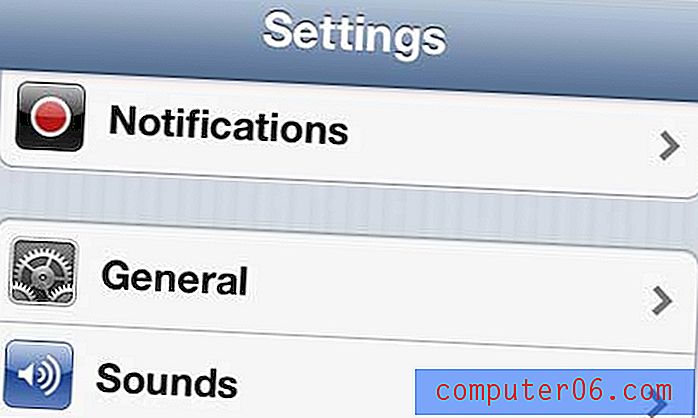
Otvorite Opći izbornik
Korak 3: Dodirnite opciju Cellular .
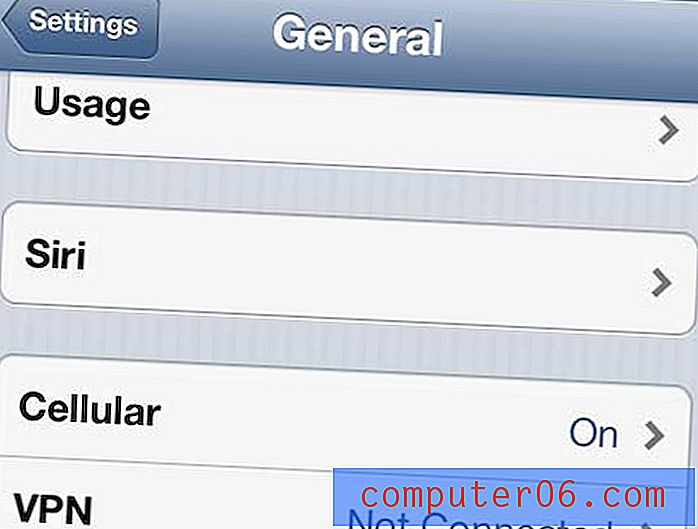
Otvorite ćelijski izbornik
Korak 4: Dodirnite gumb s desne strane Cellular Data tako da se prebaci na Off .
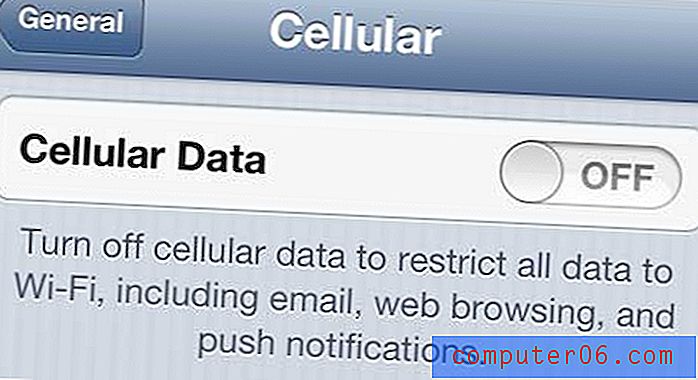
Isključite opciju Cellular Data na Isključeno
Sad kad krenete koristiti aplikaciju koja zahtijeva podatke, ti se podaci neće preuzimati dok ste na mobilnoj mreži.
Ako niste sasvim sigurni da želite isključiti sve svoje mobilne podatke, možete isprobati neke druge mogućnosti. Pročitajte naš vodič o načinima za smanjenje upotrebe podataka na iPhoneu radi nekih dodatnih postavki koje mogu pomoći u smanjenju potrošnje podataka.